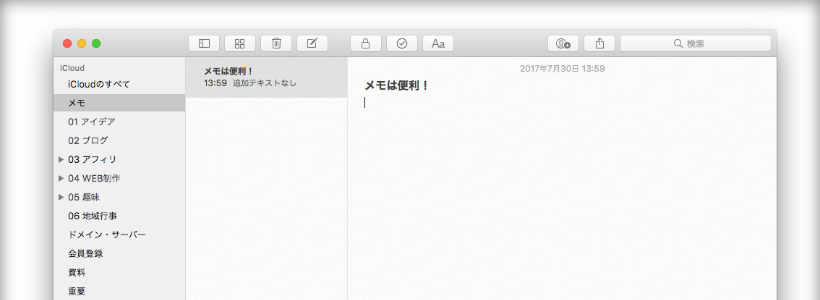
MacのメモはOSのアップデートの度に大きな進化を遂げて私に脱EVERNOTEをさせてくれました。この非常に便利なメモアプリの基本機能を中心に使い方を解説します。
ページコンテンツ
基本機能を使いこなす
iCloud同期でiPhoneとの連携
何が便利といってもiCloudの自動同期でMacで書いたメモをいつでも持ち出せるようになりました。
外出先でのチェックだけでなく、外出時に思いついた事や忘れないようにしたい事などもメモで簡単にMacと共有できるのは何を置いても便利です。
音声入力も可能!
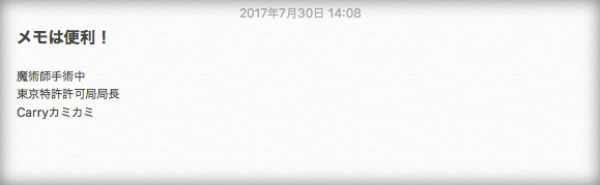
↑きゃりーぱみゅぱみゅって言いにくいよね
Siriを起動させて最後に「メモして」等と言えばメモしてくれます。iPhoneでもMacでも使えるようになったのはありがたい。
WEBクリップ(PopClip連携)
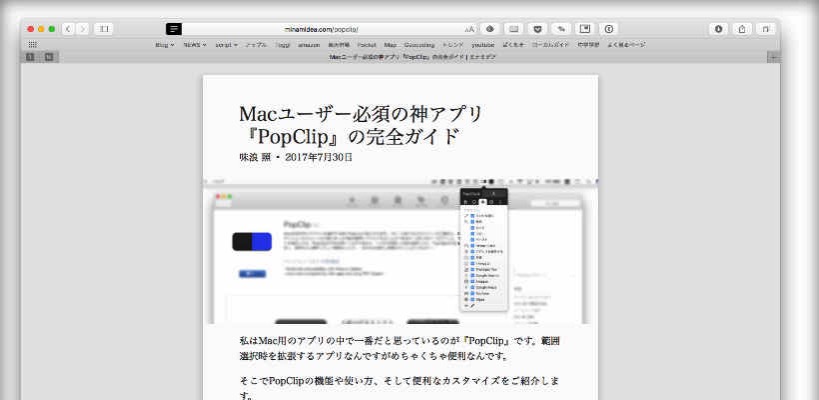
Safariで見ていたページの本文全体をクリップしたい場合は上部アドレスの左の『リーダー表示』をクリックしてリーダー表示に切り替えて『command+A』で全選択しコピーして、メモにペーストするのが一番見やすいです。
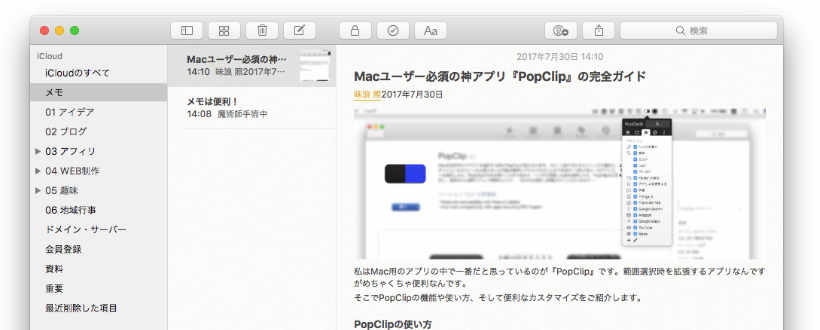
またSafariの共有機能を使えば開いているページのリンクをメモにおくる事ができます。さらに文章の一部だけをメモにストックしたい場合はPopClipを使用して選択後メモにおくるのが早いです。
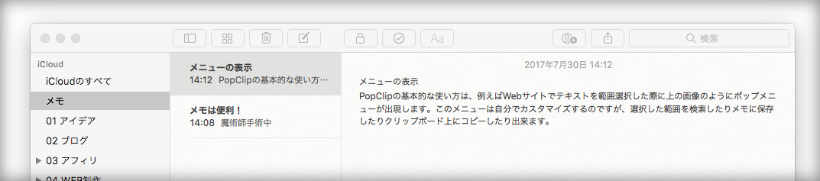
チェックリストが作成出来る
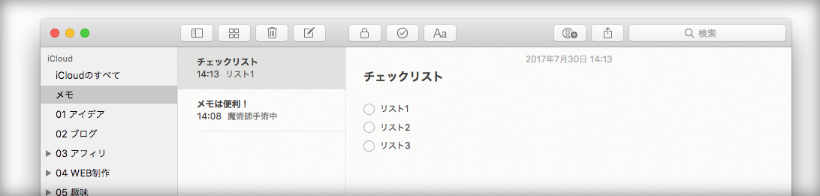
上部の○にチェックマークのアイコンをクリックするとチェックリストが作成できます。特にタスク管理専用アプリを使っていない方はタスク管理も出来ますし、買い物リスト他様々リスト作成に活用ができます。
フォルダ分けで整理が捗る
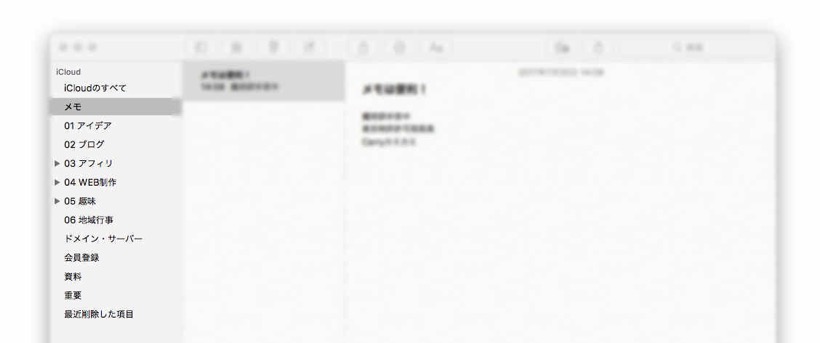
フォルダ分けが簡単になりメモの管理がしやすくなっています。
左下の『新規フォルダ』をクリックして名称をつけるだけ!あとはフォルダの中にフォルダをドラッグアンドドロップで入れる事も出来ます。
因みに整理のコツとしては私の場合はよく使うものは01,02といった番号を大分類として、中に入れるフォルダには01-1,01-2という風にこまかな分類の名前を付けています。
この01,02といった項目はFinderのフォルダやdropbox内も同じ要領で名前を付けて関連付けることで整理が捗るようにしています。
フォントを自分好みに
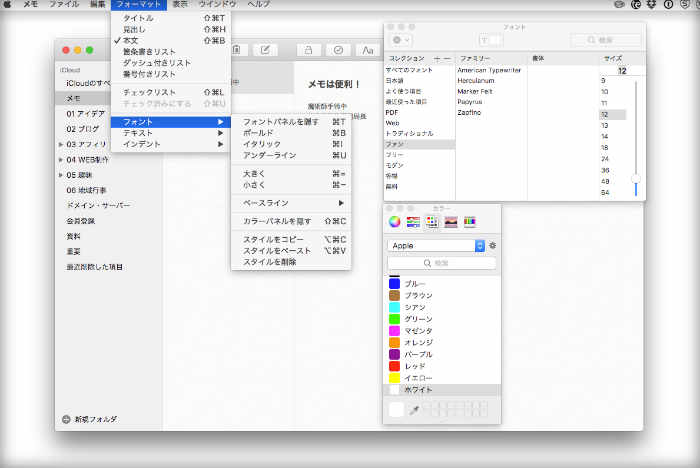
メモはフォントも自分好みに変更出来ます。メモメニューバーの『フォーマット』から『フォント→フォントパネルを表示』、『フォント→カラーパネルを表示』でフォントや文字色の変更が出来ます。
また本文は『command+T』でもフォント・テキストカラー共に変更可能です。
個別メモ表示でMacデスクトップの付箋に
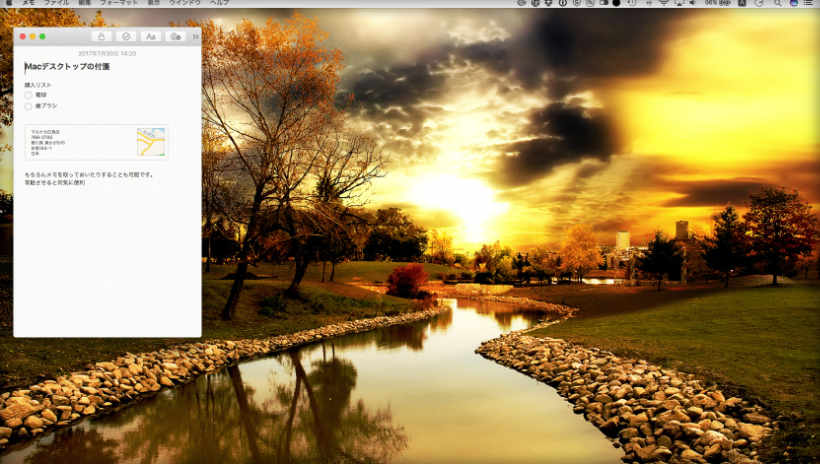
メモのタイトルをダブルクリックすると個別のメモに分ける事が出来ます。これを利用してMacデスクトップ上に常駐させておけば、Mac上の付箋のように使うことが出来ます。
作業中に一時保管したいテキストや、思いついたリスト、また出かける際の行先のMapなども表示出来ます。
画像の貼り付けも出来るので活用の幅はかなり広いですね。
メモの共有
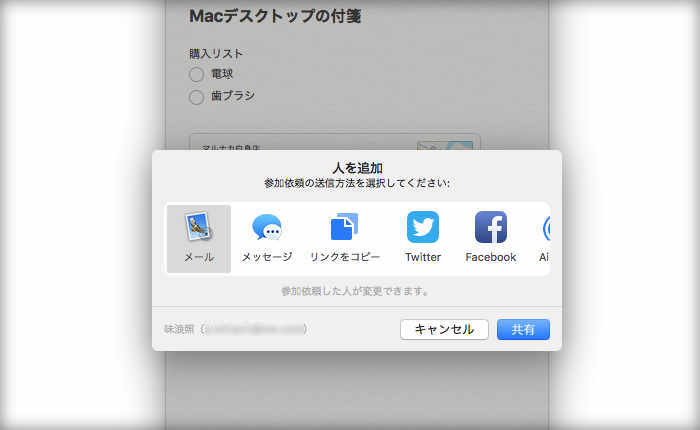
このメモ自体を共有することも可能で、例えば妻や友人に買い物を頼みたい時にチェックリストを作って共有すれば頼むことが出来ますし、Mapを貼り付けておけば購入先を教えてお願いも可能ですね。
メモをロック
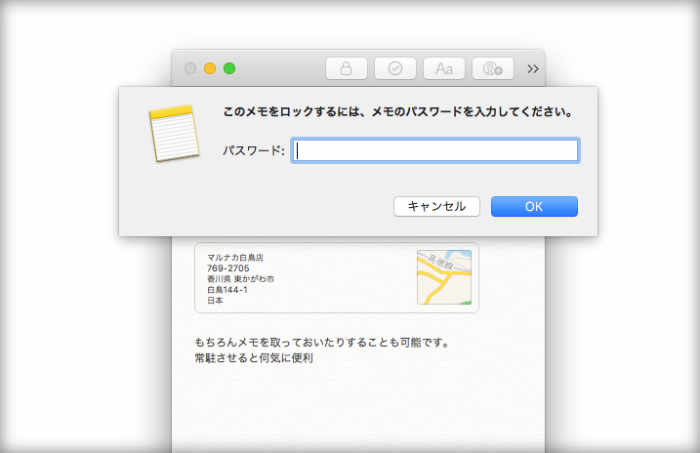
例えばメモに会員情報等の重要なのもを保管している場合はロック機能でメモをパスワード付きにしておけば少しは安心ですね。セキュリティ面でも十分使えるアプリになりました。
最後に
簡単に機能をずらずらと書きましたがなかなかの高機能っぷりですよね。私はメモの進化で多くのアプリを断捨離出来ました。特にEVERNOTEを使わなくなったのは経済的にも大きいです。
Macユーザーで普段iPhone等を持ち歩いている方なら『メモ』を使いこなせば捗ることも多いと思います。中でも付箋+共有は神ですね。
おすすめ関連記事

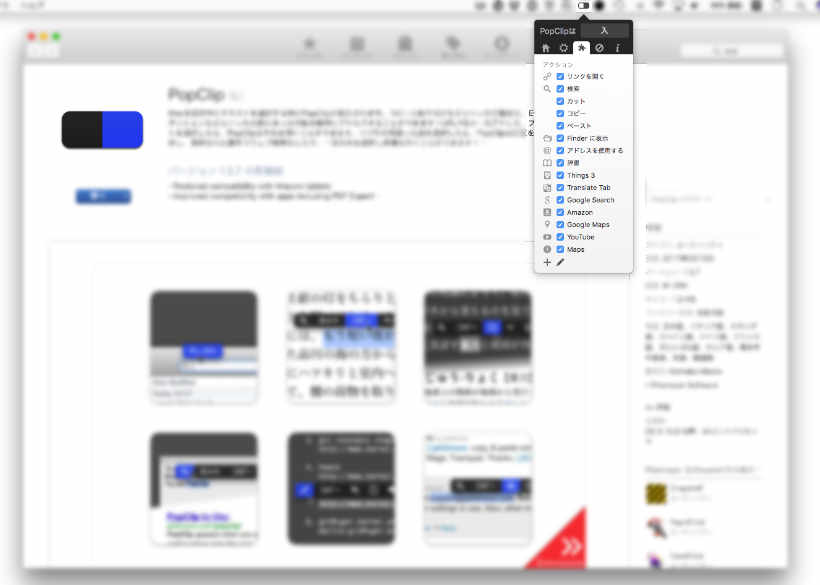

とても参考になりました。
safariでリーダー表示したページをcommand+Aで全選択したとき、popclipが起動しないのですが、これはどうしようもないですかね?
マウス等で選択した場合はきちんと起動されます。
command+Aで全選択しコピーして、メモにペーストという作業もpopclipでできればベターなのですが。
確かに全選択後等にも対応したら、本当に便利になりますね。